Windows 10および11で利用できるXbox Game Bar(ゲームバー)は、ゲームプレイの録画やスクリーンショット撮影などに便利な機能です。
この記事では、ゲームバーの設定画面にアクセスする方法と、主な設定項目の意味、そしておすすめの設定をご紹介します。
ゲームバーの設定画面を開く方法
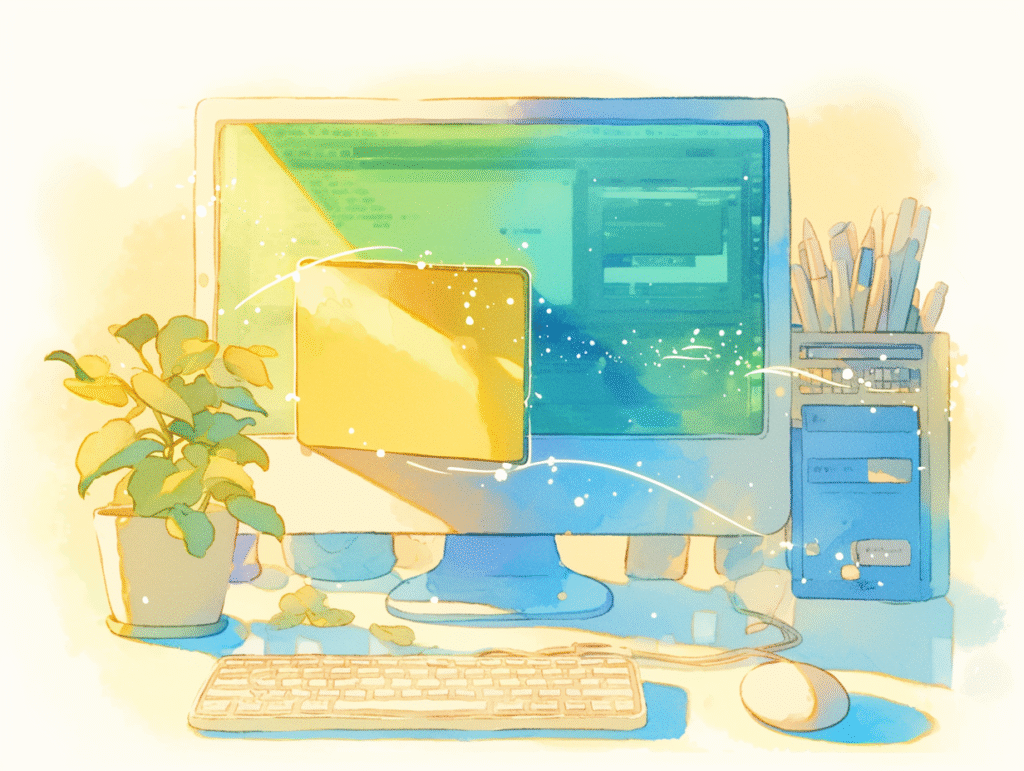
方法①:Windowsの「設定」から開く
Windowsキー + Iで「設定」を開く- 左メニューまたは項目一覧から「ゲーム」を選択
- 「Xbox Game Bar」または「ゲームバー」という名前のタブをクリック
このアプローチでは、ゲームバーの基本的な設定の変更が可能です。
方法②:ゲームバー自体から「設定」にアクセスする
Windowsキー + Gでゲームバーを開く- 画面上部の歯車アイコン(⚙)をクリック
- 「設定」ウィンドウがポップアップ表示され、詳細なオプションにアクセス可能
ゲームバーが既に起動している場合は、この方法が最も迅速です。
設定画面でできること(主な項目)
| 項目名 | 内容 | おすすめ設定 |
|---|---|---|
| ゲームバーの有効化 | ゲームバー機能のオン/オフ切り替え | オン(使いたい場合) |
| ショートカットキーの設定 | ゲームバーを開く、録画、スクショ等のキー割り当て | よく使う機能は覚えやすいキーに |
| キャプチャ | 録画の品質、フレームレート、音声録音設定など | 1080p / 60fps(バランス型) |
| マイク音声の設定 | マイクのオン/オフ、自動調整 | ゲーム実況ではONに |
| 背景録画の有効化 | ゲームプレイ中に常時録画し、後から保存可能 | PC性能が高ければON |
| 保存先の確認・変更 | キャプチャファイルの保存場所 | 容量に余裕があるドライブに変更 |
キャプチャ設定の詳細
「設定」→「ゲーム」→「キャプチャ」セクションでは、録画やスクリーンショットに関する詳細設定が可能です:
録画品質の設定
- 標準(デフォルト): バランスの取れた設定
- 高: より高画質(ファイルサイズ大きめ)
フレームレート設定
- 30 fps: 標準的な滑らかさ(低負荷)
- 60 fps: より滑らかな映像(推奨)
音声設定
- ゲーム音声: ゲーム内の音を録音
- マイク: 自分の声を録音(実況向け)
- 細かい設定:品質やマイクとゲーム音声のボリューム
録画やスクショの保存先設定
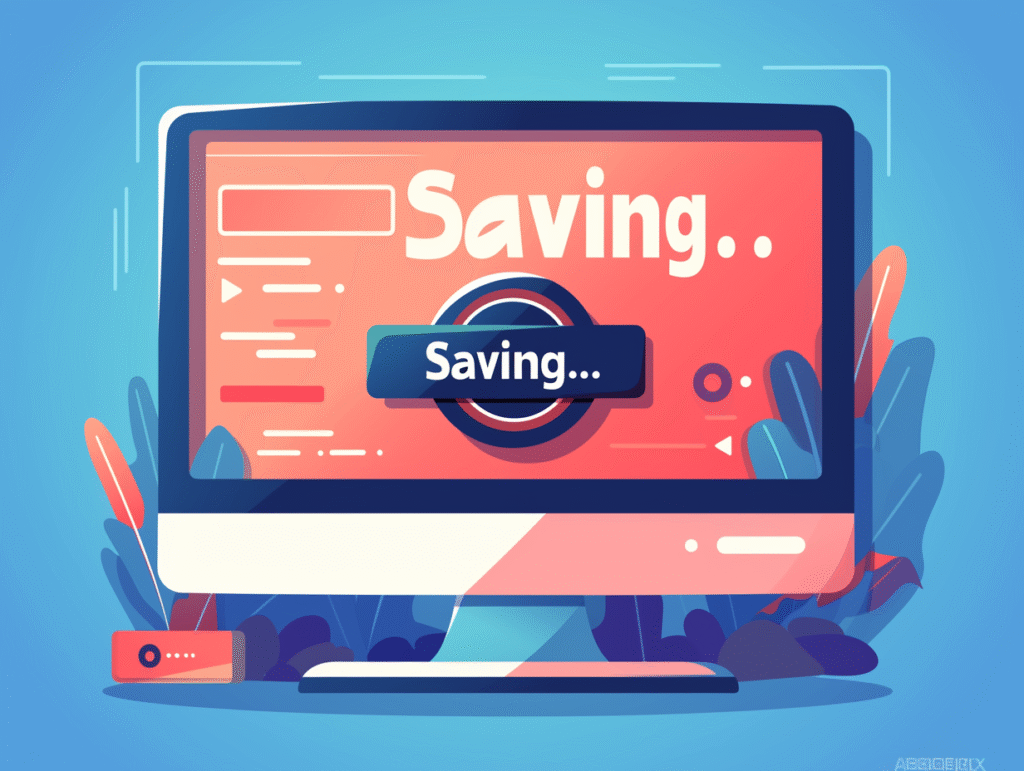
デフォルトでは以下の場所に保存されます:
- 録画:
C:\Users\[ユーザー名]\Videos\Captures - スクリーンショット:
C:\Users\[ユーザー名]\Pictures\Captures
保存先を変更したい場合:
- 設定 → ゲーム → キャプチャ
- 「キャプチャの場所」セクションで別のフォルダを選択
ゲームバーのUIから設定できる項目(Win + G 後の ⚙ 設定)
| タブカテゴリ | 説明内容 |
|---|---|
| 全般 | 通知表示・記録中のメッセージなどの表示調整 |
| ウィジェット | ウィジェットに関する設定 |
| ショートカット | カスタムキー割り当て一覧と変更 |
| 個人用設定 | ウィジェット、レイアウト、アニメーショなど |
おすすめのゲームバー設定
高パフォーマンスPC向け
- 録画品質: 高
- フレームレート: 60fps
- 背景録画: オン(最長30秒)
- オーディオ: ゲームとマイク両方を録音
標準的なPC向け
- 録画品質: 標準
- フレームレート: 30fps
- 背景録画: オフ(必要時のみ録画)
- オーディオ: 用途に応じて選択
まとめ|ゲームバーの設定はここから全部できる!
| やりたいこと | 操作手順 |
|---|---|
| 設定画面を開く | 設定 → ゲーム → Xbox Game Bar |
| ゲームバーを起動する | Windowsキー + G → 歯車アイコン |
| 録画の保存先・品質を変える | 設定 → ゲーム → キャプチャ |
| キー操作を変更したい | 「ショートカット」セクションで自由に再設定可能 |
ゲームバーの設定をカスタマイズすることで、ゲームプレイの録画やスクリーンショットをより効率的に活用できます。
自分のPC性能や使い方に合わせて、最適な設定を見つけてみましょう。








コメント